Mis on SMPS?

Enne oma arvutile SMPS-i valimist uurige, mis on SMPS ja mida tähendab erinevate tõhususe reiting.
Peidetud menüüd on salajased helistamiskoodid – numbrilised ja erimärgid, nagu * ja # –, mis valimisel tagavad juurdepääsu telefoni peidetud teabele.
iOS-telefonidel on mitu peidetud helistamiskoodi. Valimiskoode nimetatakse ka lühikoodideks, tähtkoodideks või naelakoodideks ning need ühendavad erinevaid tehnoloogiaid ja protokolle. Nende hulka kuuluvad USSD (Unstructured Supplementary Service Data), tootja määratud MMI (inimese-masina liides) ja täiendava teenuse (SS) koodid.
Kas olete kunagi mõelnud, et teie iOS-telefonil on peidetud menüü, mis sarnaneb Android-telefonide omaga? Selle telefoni salanimekirjale juurdepääsu saamine pole kunagi olnud nii lihtne. Järgige neid lihtsaid samme, et pääseda ligi oma iOS-i telefoni salamenüüdele ja muule peidetud teabele.
Välitesti menüü, tuntud ka kui välitesti kuva, on mobiilne tarkvara, mis pakub kasutajale mobiilsidevõrgu, ühenduse ja mobiilse IP-aadressi tehnilisi üksikasju ja statistikat. Välitesti menüü lisamiseks iOS-is toimige järgmiselt.
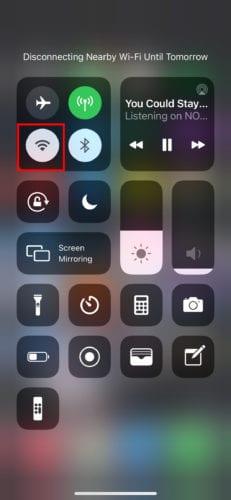
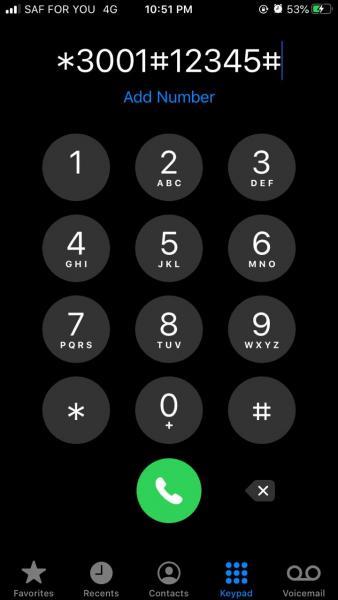
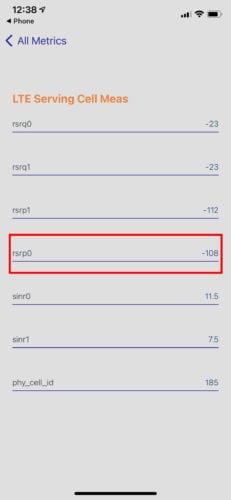
Kas inimesed kurdavad, et näevad teie telefoninumbrit, kui helistate? Probleem on kindlasti teie numbri helistaja esitluses. Vali *30#, et kontrollida, kas helistaja esitlus on lubatud või keelatud.
IMEI-d, rahvusvahelise mobiilseadmete identifitseerimisnumbri lühendatud versiooni, kasutatakse seadmete kehtivuse määramiseks ja varastatud seadme võrgule juurdepääsu peatamiseks. See lühikood on oluline, kui teie telefon läheb kaotsi või varastatakse. IOS-i telefoni IMEI-le juurdepääsuks valige *#06#.
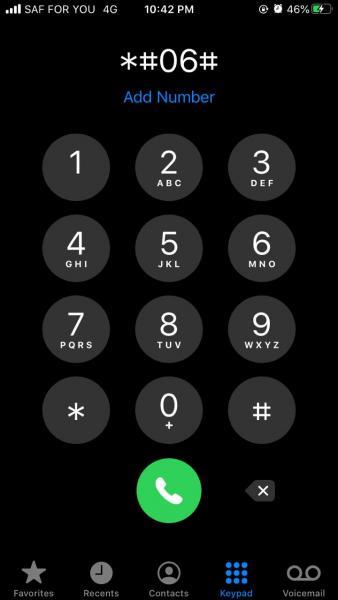
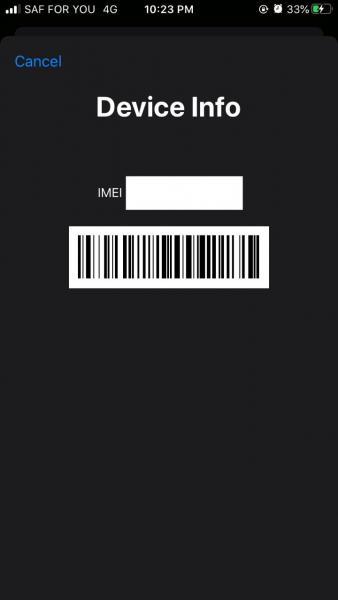
Kas soovite kuulda üldist teavet oma iOS-telefoni kohta? Valige *3282# ja hankige kogu oluline teave oma telefoni kohta.
Tegelege kangekaelsete helistajatega, valides *21# Kõnede suunamine. See iOS-i funktsioon võimaldab teil suunata kõik sissetulevad kõned kas teisele numbrile või kõneposti.
Valides *21# saate kontrollida kõne suunamise olekut teie telefonis, lubada või keelata ja *21* MOBIILNUMBER#, et suunata kõned teisele numbrile.
Vali *31# peidab iOS-telefonis helistaja ID. Selle koodi valimine võimaldab teil esitada oma ID kui "tundmatu" või "Helistaja ID puudub". Selleks kasutage teie riigis toimivat koodi ja lisage enne valimisnupu vajutamist number, millele soovite anonüümselt helistada.
Kas soovite teada, miks te ei saa SMS-e saata ega vastu võtta? Kasutage seda salakoodi, et kontrollida, miks. Pidage meeles, et iga kord, kui saadate oma telefonist SMS-i, suunatakse see SMS-i keskusesse või serverisse, enne kui see teie adressaatideni jõuab. SMS-i keskuse avamiseks iOS-i telefonis tehke järgmist.

IOS-i telefon võimaldab kontrollida ootekõne olekut. Nüüd saate otsustada, kas see lubada või keelata. Saate oleku kontrollimiseks valida *#43#, koputuse aktiveerimiseks valida *43# ja selle keelamiseks valida #43#. Kui lubate telefonis ootel kõne, ei pea teie helistajad kuulma "kasutaja kinni" signaali, kui teil on mõni muu päring.
Kas soovite osaleda kõigi oma vastamata kõnedega? iOS-telefon võimaldab teil kontrollida oma vastamata kõnesid, valides salakoodi *61#. Nautige seda õigeaegset teatist, mis aitab teil hädaolukorras kõikidele vastamata kõnedele järele jõuda.
Teine kõne suunamisega tihedalt seotud funktsioon on kõne kinnitamine. Seda salakoodi kasutatakse selleks, et kinnitada, kas kõne suunamise funktsioon on konkreetse loetletud numbri jaoks saadaval. Selle peidetud menüü avamiseks valige *#62#.
Kõnepiirang on funktsioon, mis võimaldab iOS-i telefoni kasutajatel teatud kõnesid peatada ja blokeerida ka teatud sissetulevad kõned. Kõnepiirangu salamenüü avamiseks iOS-telefonis kasutage salakoodi *331*. Kui vajate lisateavet, võtke ühendust võrguteenuse pakkujaga.
Järelmaksuga kasutajad saavad kõneaja kontrollimiseks valida numbri *646# ja arve kontrollimiseks kasutada koodi *225#. Samamoodi saate konto saldo kontrollimiseks kasutada salakoodi *777#. Pange tähele, et kõik need saldoga seotud koodid kehtivad järelmaksupaketiga iOS-i telefoni kasutajatele.
Enne oma arvutile SMPS-i valimist uurige, mis on SMPS ja mida tähendab erinevate tõhususe reiting.
Kavatsesin süveneda teemasse, mis muutub küberturvalisuse maailmas üha olulisemaks: isolatsioonipõhine turvalisus. See lähenemine
Täna kavatsesime süveneda tööriista, mis suudab teie Chromebookis korduvaid klõpsamisi automatiseerida: automaatset klõpsurit. See tööriist võib säästa teie aega ja
Lahendage probleem, kus teie Roomba robottolmuimeja peatub, kinni jääb ja pöörleb pidevalt ümber.
Hankige vastused küsimusele, miks minu Chromebook ei lülitu sisse? Selles kasulikus juhendis Chromebooki kasutajatele.
Steam Deck pakub jõulist ja mitmekülgset mängukogemust otse teie käeulatuses. Kuid selleks, et optimeerida oma mängimist ja tagada parim võimalik
Muutke oma Fitbit Versa 4 kella sihverplaati, et anda oma kellale iga päev tasuta uus välimus. Vaadake, kui kiire ja lihtne see on.
Sellest juhendist leiate teavet selle kohta, kuidas petturist Google'ile teatada, et vältida teiste petmist.
Kas peate GPU arvutist eemaldama? Liituge minuga ja selgitan selles samm-sammulises juhendis, kuidas GPU arvutist eemaldada.
Õlas surfamine on sotsiaalse manipuleerimise rünnak. See hõlmab ründajat, kes kogub teavet teie ekraani vaadates.






